Forza Horizon 5 je trkačka video igra koju su razvili Playground Games i Xbox Game Studios. Ova igra je dostupna za igranje na Windows platformama, kao i na konzolama Xbox One i Xbox Series. Iako je visoko ocenjena, ova igra nije imuna na greške i probleme, kao i sve druge igre. Pored problema sa pokretanjem, kašnjenjima ili zamrzavanjem, pojedini korisnici su prijavili i slučajeve rušenja igre Forza Horizon 5 na svojim računarima. Ukoliko se i vi suočavate sa ovim problemom, ovaj vodič bi trebalo da vam pomogne u njegovom rešavanju. Nastavite sa čitanjem!

Rešavanje problema sa padom igre Forza Horizon 5 na Windows 10
Ne postoji jedan specifičan razlog zbog koga se Forza Horizon 5 ruši na PC-u prilikom pokretanja. Međutim, analizirali smo izveštaje sa različitih online platformi i foruma za diskusiju, i sastavili listu potencijalnih faktora koji mogu da uzrokuju ovaj problem na vašem Windows 10 računaru:
- Sistemski zahtevi igre nisu ispunjeni.
- Određeni programi u pozadini blokiraju igru.
- Igra se ne pokreće sa administratorskim pravima.
- Oštećen keš Windows prodavnice sprečava otvaranje igre.
- Neodgovarajuća podešavanja datuma i vremena.
- Igra nije postavljena na visok prioritet i vaš računar nije podešen na visoke performanse u opcijama napajanja.
- Grafički drajveri na računaru nisu kompatibilni.
- Antivirusni program ili zaštitni zid sprečavaju normalno pokretanje igre.
- Microsoft Visual C++ paketi nisu u najnovijoj verziji.
U nastavku sledi nekoliko efikasnih metoda koje mogu da vam pomognu u rešavanju problema sa rušenjem igre Forza Horizon 5.
Metod 1: Osnovne metode za rešavanje problema
Primenite sledeće osnovne metode kako biste pokušali da rešite problem sa rušenjem igre Forza Horizon 5 prilikom pokretanja.
1A: Proverite sistemske zahteve
Mnogi korisnici su prijavili da se igra Forza Horizon 5 ruši na njihovim računarima kada njihovi sistemi ne ispunjavaju minimalne sistemske zahteve. Pre nego što preuzmete bilo koju aplikaciju ili igru, uverite se da vaš računar ispunjava barem minimalne zahteve. Da biste saznali minimalne zahteve neke aplikacije, posetite njenu zvaničnu web stranicu. Morate proveriti tri ključna aspekta: grafičku karticu, DirectX i opšte sistemske zahteve.
Ispod su navedeni minimalni i preporučeni zahtevi za igranje igre Forza Horizon 5:
| MINIMALNI ZAHTEVI | PREPORUČENI ZAHTEVI | |
| Procesori | Intel i3-4170 na 3.7 GHz ILI Intel i5 750 na 2.67 GHz | Intel i7-3820 @ 3.6 GHz |
| RAM | 8 GB | 12 GB |
| OS | Windows 10 verzija 15063.0 ili novija | Windows 10 verzija 15063.0 ili novija |
| VIDEO KARTICA | Nvidia 650TI ILI Nvidia GT 740 ILI AMD R7 250x | Nvidia GTX 970 ILI Nvidia GTX 1060 3GB ILI AMD R9 290x ILI AMD RX 470 |
| PIXEL SHADER | 5.0 | 5.1 |
| VERTEX SHADER | 5.0 | 5.1 |
| NAMENSKI VIDEO RAM | 2 GB | 4GB |
Korak I: Proverite specifikacije računara
Pratite ove korake da biste proverili specifikacije vašeg računara:
1. Pritisnite zajedno tastere Windows + I kako biste otvorili podešavanja operativnog sistema Windows.
2. Kliknite na opciju „Sistem“.
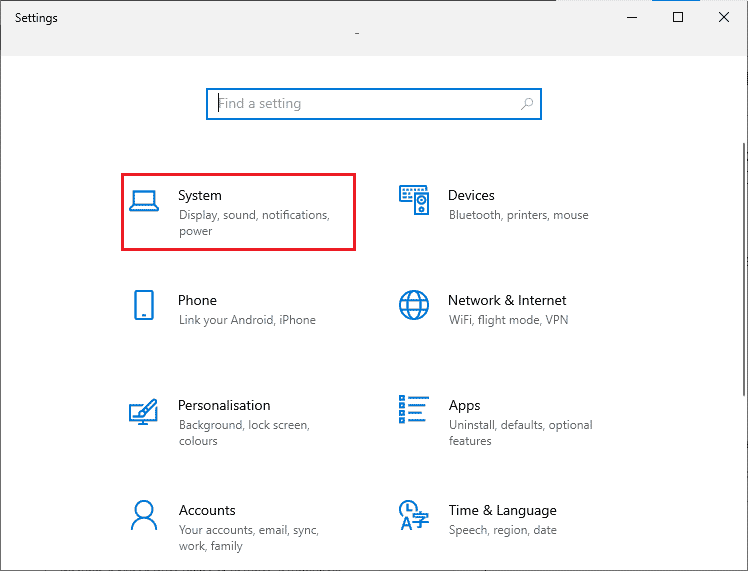
3. U levom meniju kliknite na „O sistemu“, gde možete proveriti specifikacije uređaja u desnom delu ekrana.
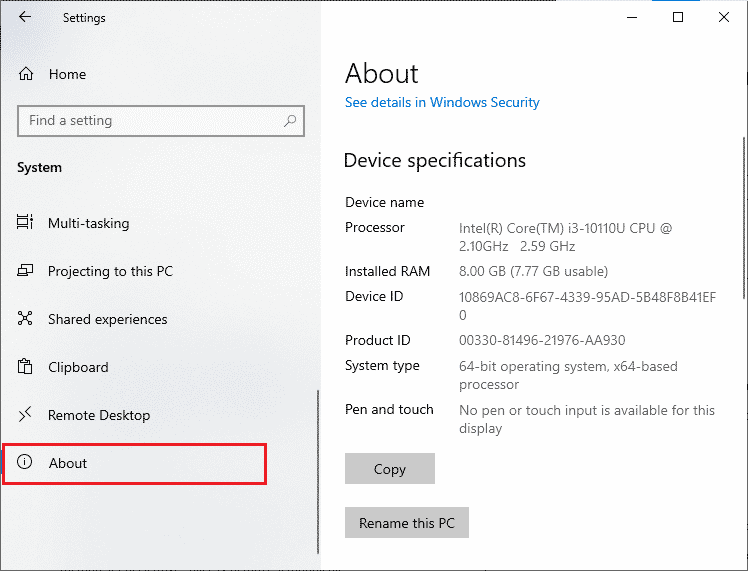
Korak II: Proverite specifikacije grafičke kartice
Sledi postupak za proveru specifikacija vaše grafičke kartice:
1. Pokrenite sistemska podešavanja.

2. U levom meniju kliknite na „Ekran“, a zatim u desnom delu ekrana kliknite na „Napredna podešavanja ekrana“ kao što je prikazano.
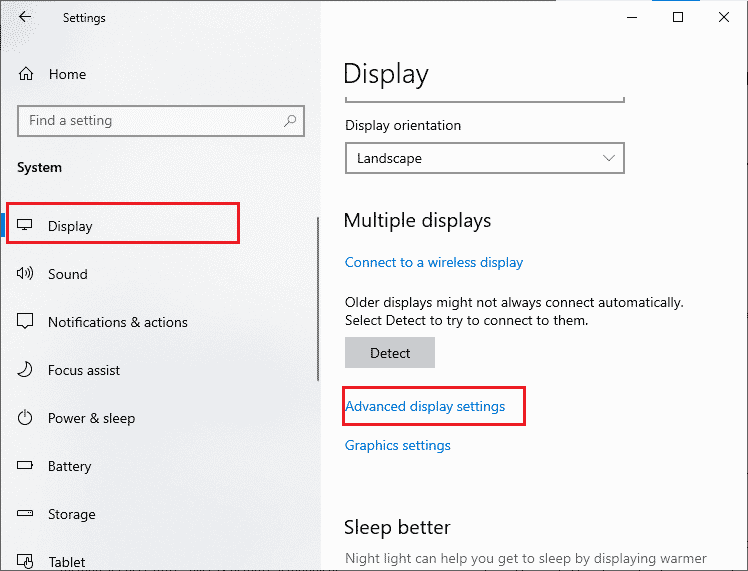
3. Zatim kliknite na „Svojstva grafičkog adaptera“.
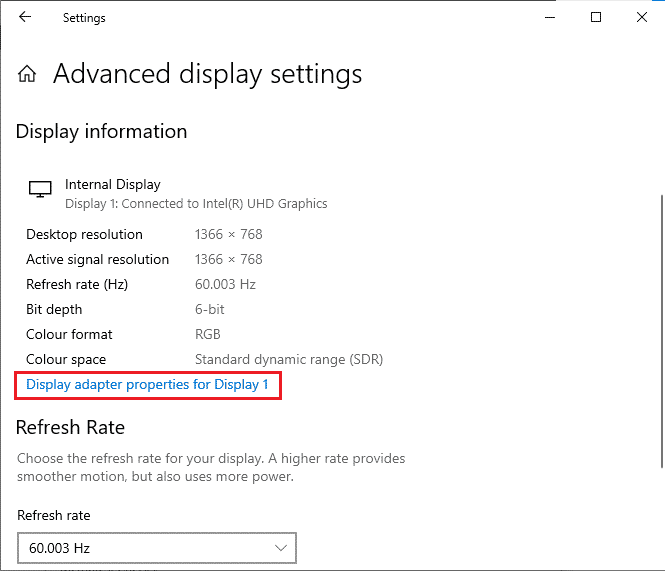
4. Sada će biti prikazane detaljne informacije o vašoj grafičkoj kartici.
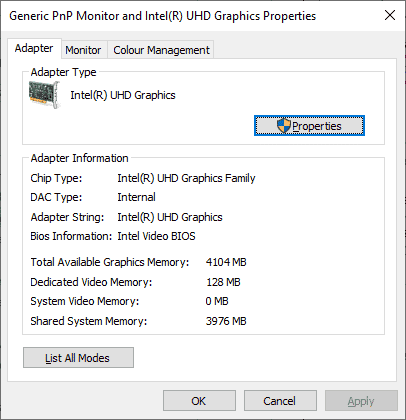
Korak III: Proverite verziju DirectX-a
Pratite ove korake da biste proverili verziju DirectX-a instaliranu na vašem računaru:
1. Pritisnite zajedno tastere Windows + R da biste otvorili dijalog „Pokreni“.
2. Ukucajte „dxdiag“ i pritisnite taster Enter.
3. Sledeći ekran će biti prikazan ako vaš sistem već ima instaliran DirectX 12.
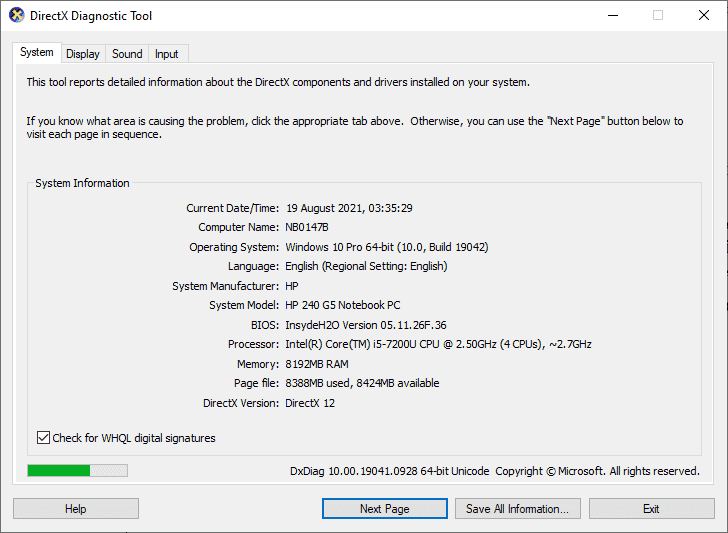
Nakon što proverite sve navedene zahteve, uverite se da ispunjavate zahteve aplikacije koju želite da instalirate.
1B: Zatvorite pozadinske zadatke
Određeni pozadinski procesi koji se odvijaju na vašem računaru mogu ometati procese igre Forza Horizon 5. Ovi programi mogu doprineti pojavi greške rušenja igre FH5 na Windows PC-u. Pratite naš vodič „Kako završiti zadatak u operativnom sistemu Windows 10“ da biste zatvorili sve pozadinske procese.
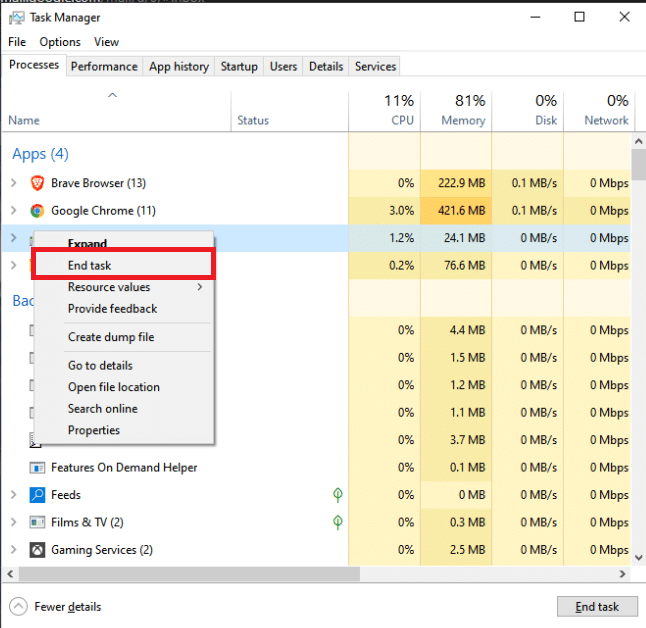
1C: Pokrenite alatku za rešavanje problema sa aplikacijama u Windows prodavnici
Oštećene sistemske datoteke mogu da doprinesu problemu rušenja igre Forza Horizon 5 prilikom pokretanja. U određenim situacijama, ove oštećene sistemske datoteke mogu se popraviti pokretanjem ugrađene alatke za rešavanje problema u operativnom sistemu Windows 10. Ova alatka nudi strategije za automatsku popravku određenih uobičajenih grešaka koje utiču na funkcionalnost Windows prodavnice. Pratite sledeće korake da biste pokrenuli ovu alatku:
1. Pritisnite taster Windows i ukucajte „Rešavanje problema“ (Troubleshoot settings) i kliknite na „Otvori“.
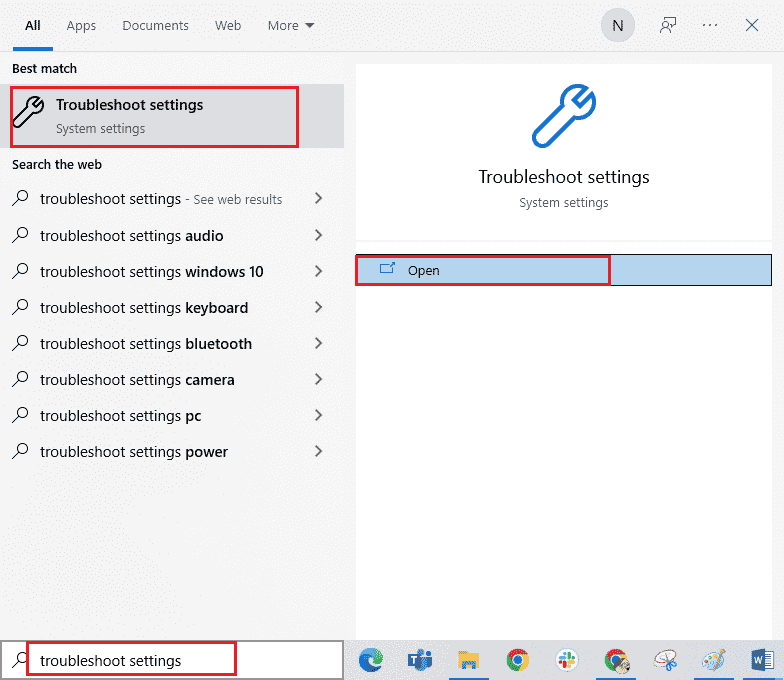
2. Izaberite alatku za rešavanje problema sa aplikacijama u Windows prodavnici i kliknite na „Pokreni alatku za rešavanje problema“.
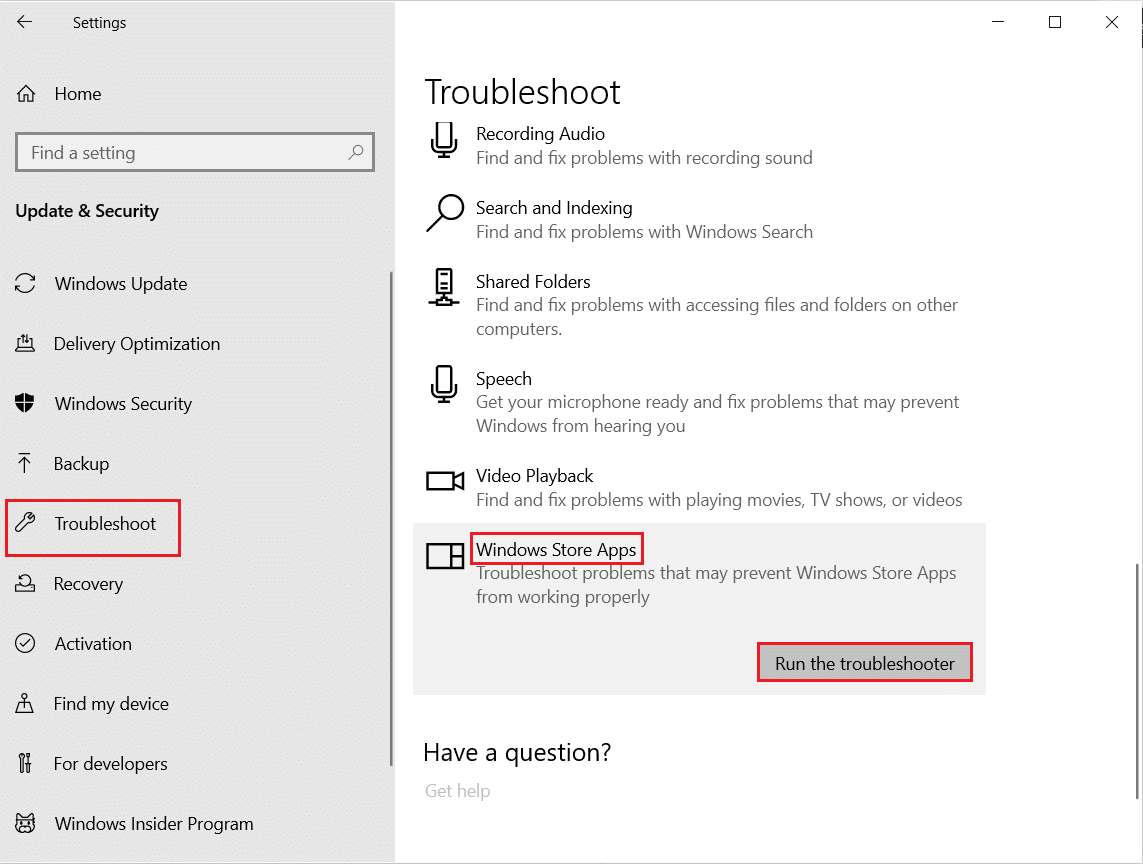
3. Ukoliko postoje identifikovani problemi, nakon procesa rešavanja problema, kliknite na „Primeni ovu ispravku“.
4. Na kraju, pratite uputstva koja se pojavljuju i ponovo pokrenite računar.
1D: Obrišite keš Windows prodavnice
Tokom vremena, privremene datoteke u Microsoft Store-u mogu doprineti problemima sa rušenjem igre Forza Horizon 5. Preporučuje se da obrišete keš Windows prodavnice prateći dole navedena uputstva.
1. Pokrenite dijalog „Pokreni“.
2. Sada ukucajte „wsreset.exe“ i pritisnite taster Enter da biste resetovali keš Windows prodavnice.
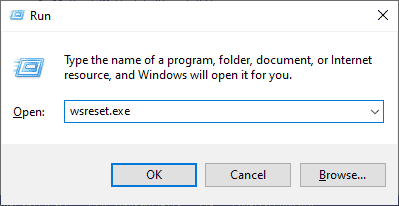
Proverite da li ste ovim rešili problem rušenja igre Forza Horizon (FH5).
1E: Podesite odgovarajuća podešavanja datuma i vremena
Neispravna podešavanja datuma i vremena na vašem računaru takođe mogu dovesti do rušenja igre FH 5 na Windows PC-u. Da biste sinhronizovali podešavanja datuma, regiona i vremena na računaru sa operativnim sistemom Windows 10, pratite navedena uputstva:
1. Pritisnite zajedno tastere Windows + I da biste otvorili podešavanja operativnog sistema Windows.
2. Sada izaberite „Vreme i jezik“.
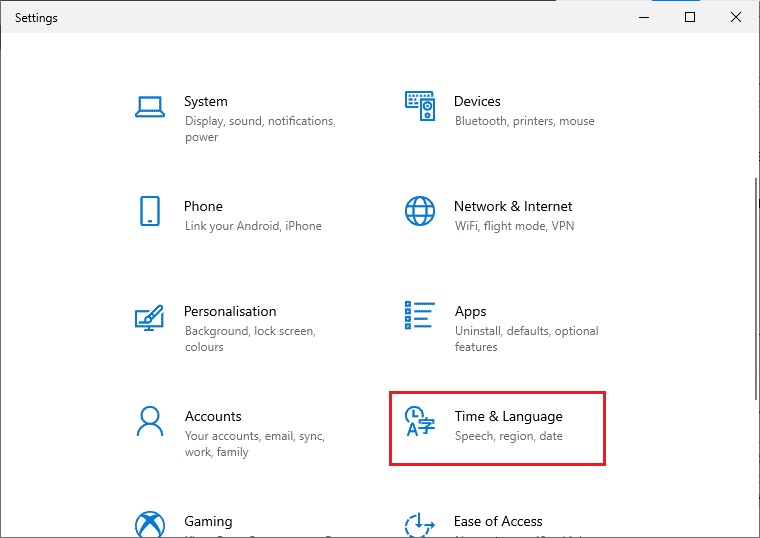
3. Na kartici „Datum i vreme“, uverite se da su uključene opcije „Podesi vreme automatski“ i „Podesi vremensku zonu automatski“.
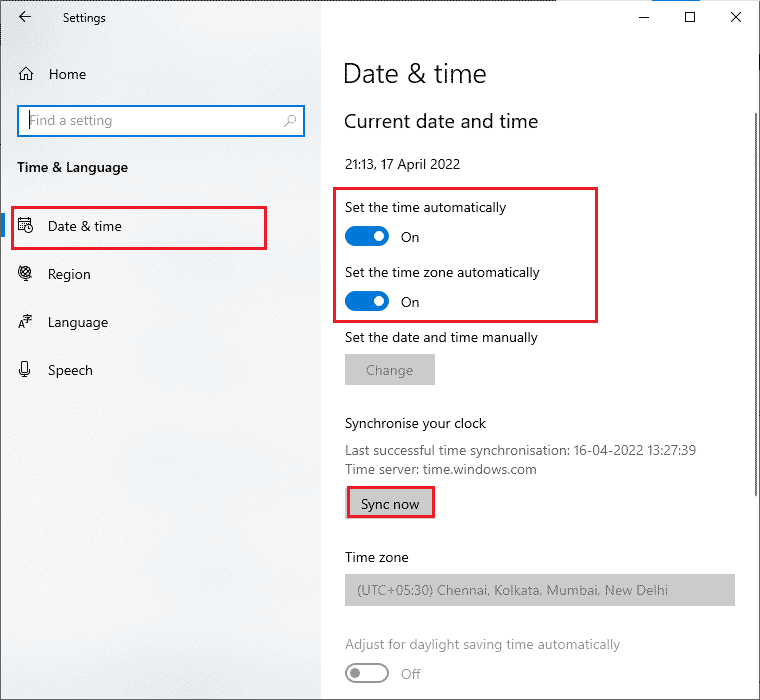
4. Zatim kliknite na „Sinhronizuj sada“, kao što je prikazano iznad. Proverite da li je problem sa rušenjem igre Forza Horizon 5 rešen ili ne.
Metod 2: Postavite visok prioritet u Task Manager-u
Prioritet aplikacije ili procesa govori računaru o njenoj važnosti i da li joj treba dati prednost u odnosu na druge pri dodeli resursa. Prioritet svake aplikacije je normalan, osim sistemskih procesa, po podrazumevanoj vrednosti. Forza Horizon (FH5) može da se sruši ako ne dobija dovoljno resursa.
1. Pritisnite zajedno tastere Ctrl + Shift + Esc da biste otvorili Task Manager.
2. Pronađite proces „Forza Horizon (FH5)“.
3. Zatim promenite prioritet na „Visok prioritet“ i proverite da li ovo funkcioniše.
Napomena: Budite veoma oprezni pri promeni prioriteta jer neoprezna promena prioriteta procesa može učiniti vaš sistem izuzetno sporim ili nestabilnim.
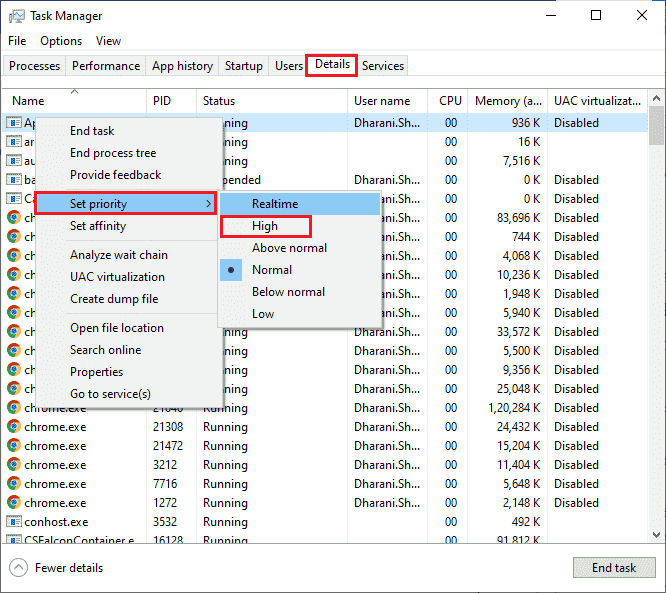
4. Zatvorite Task Manager, ponovo pokrenite računar i proverite da li je problem sa rušenjem igre Forza Horizon (FH5) na Windows 10 rešen.
Metod 3: Podesite visoke performanse u opcijama napajanja
Takođe možete optimizovati igru podešavanjem plana napajanja na „Visoke performanse“. Ovi planovi napajanja su razvijeni za upravljanje postavkama napajanja na prenosivim uređajima. Pratite uputstva u nastavku da biste podesili opcije plana napajanja na „Visoke performanse“ na svom sistemu.
1. Pritisnite zajedno tastere Windows + I da biste otvorili podešavanja operativnog sistema Windows.
2. Skrolujte dole po listi i kliknite na „Sistem“.
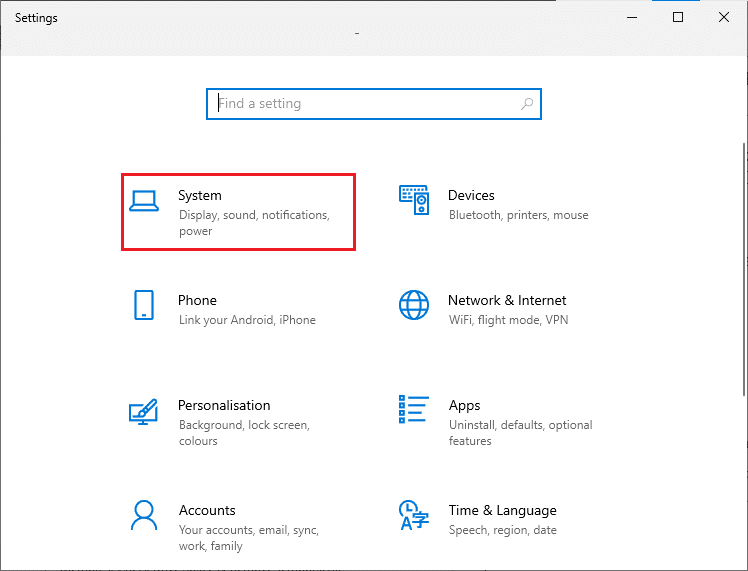
3. Izaberite opciju „Napajanje i spavanje“ i kliknite na „Dodatna podešavanja napajanja“ u delu „Povezana podešavanja“. Pogledajte sliku.
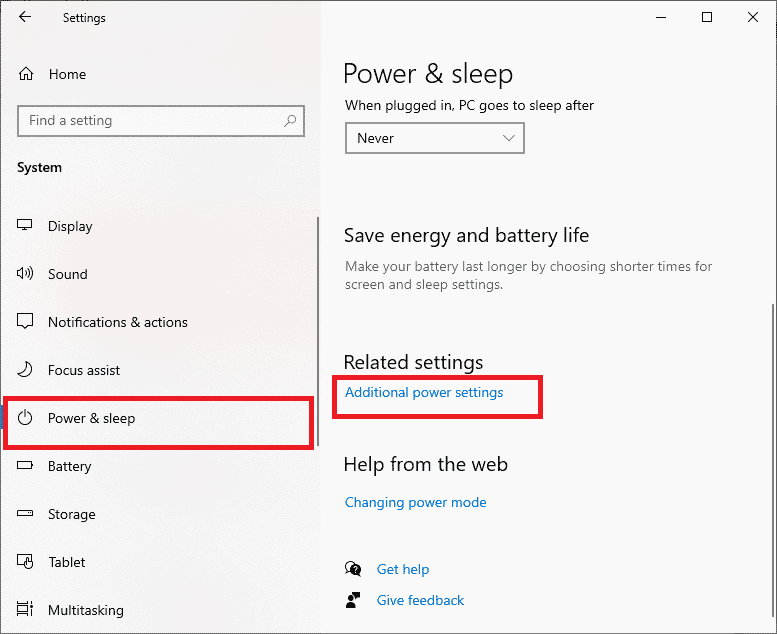
4. Sada izaberite opciju „Visoke performanse“ u delu „Dodatni planovi“.
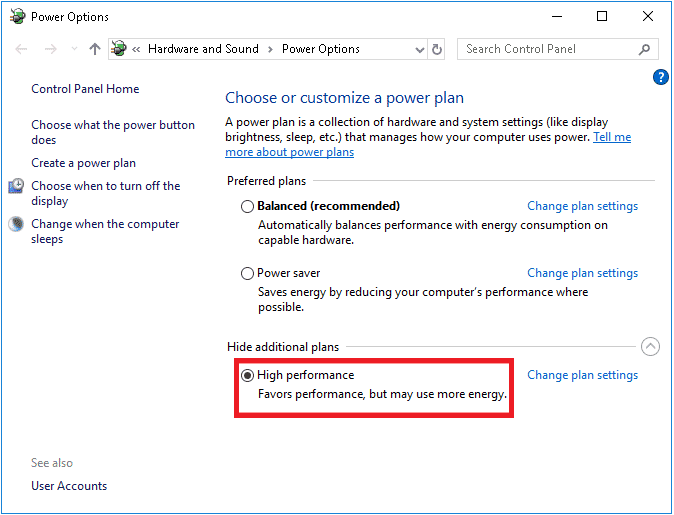
5. Nakon što ste optimizovali sistem, proverite da li ste rešili problem sa rušenjem igre Forza Horizon 5.
Metod 4: Ažurirajte upravljačke programe za grafiku
Ako prethodni metodi nisu uspeli, moguće je da na računaru nemate instalirane ispravne grafičke drajvere. Ukoliko su ovi drajveri oštećeni ili zastareli, to može dovesti do rušenja igre Forza Horizon 5 prilikom pokretanja. Ukoliko niste sigurni kako da ažurirate grafičke drajvere, pratite uputstva u ovom vodiču: „4 načina za ažuriranje grafičkih drajvera u operativnom sistemu Windows 10“.
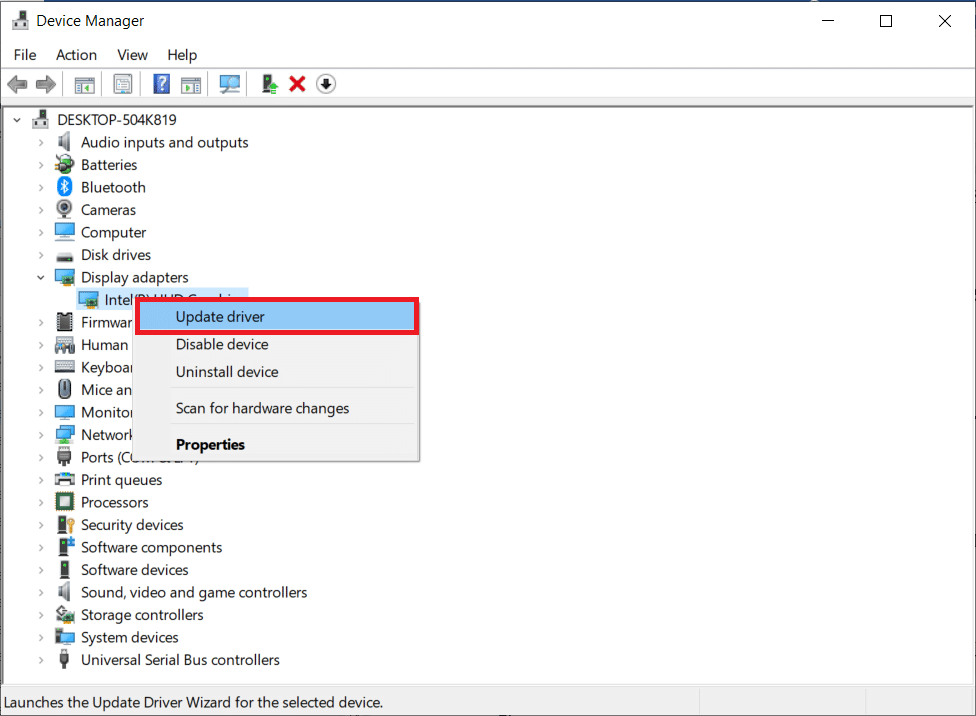
Metod 5: Vratite ažuriranja grafičkog drajvera
Nema koristi od ponovne instalacije ili ažuriranja drajvera ukoliko trenutna verzija grafičkih drajvera nije kompatibilna sa vašom igrom. Sve što treba da uradite je da vratite drajvere na prethodnu verziju i to možete uraditi prateći uputstva u ovom vodiču: „Kako da vratite upravljačke programe na Windows 10“.
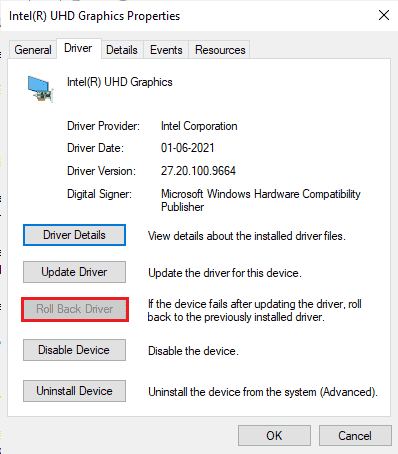
Kada vratite svoje drajvere, proverite da li je problem sa padom igre Forza Horizon (FH5) rešen ili ne.
Metod 6: Ponovo instalirajte grafičke drajvere
Ako ažuriranje grafičkih drajvera nije rešilo problem, pokušajte da ih ponovo instalirate. Postoje različiti načini za ponovnu instalaciju grafičkih drajvera na Windows-u. Ako tek počinjete sa ponovnom instalacijom grafičkih drajvera, pročitajte ovaj vodič: „Kako deinstalirati i ponovo instalirati upravljačke programe na Windows 10“ i pratite uputstva data u njemu.
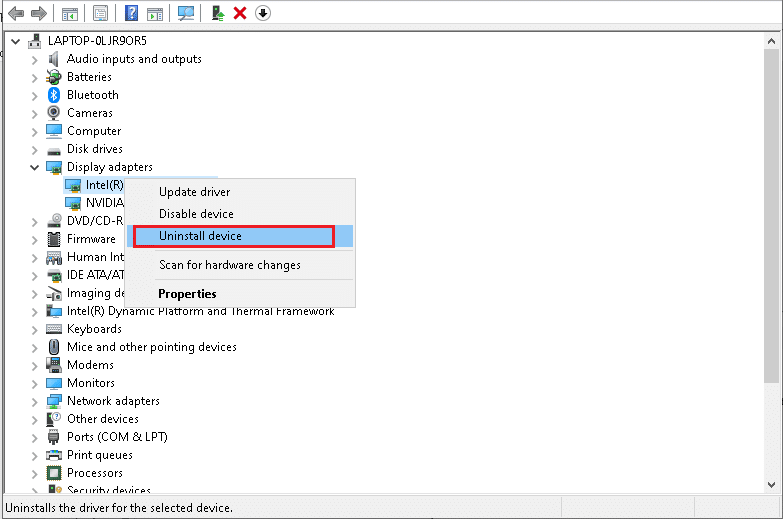
Nakon ponovne instalacije grafičkih drajvera, proverite da li je problem sa rušenjem igre Forza Horizon 5 rešen.
Metod 7: Ažurirajte Windows
Ako vaš računar ima bilo kakve greške, to može uzrokovati problem sa rušenjem igre Forza Horizon (FH5). Ovo možete jednostavno popraviti ažuriranjem operativnog sistema. Pratite korake date u ovom vodiču „Kako preuzeti i instalirati najnoviju verziju operativnog sistema Windows 10“, ako tek počinjete sa ažuriranjem Windows 10 računara.
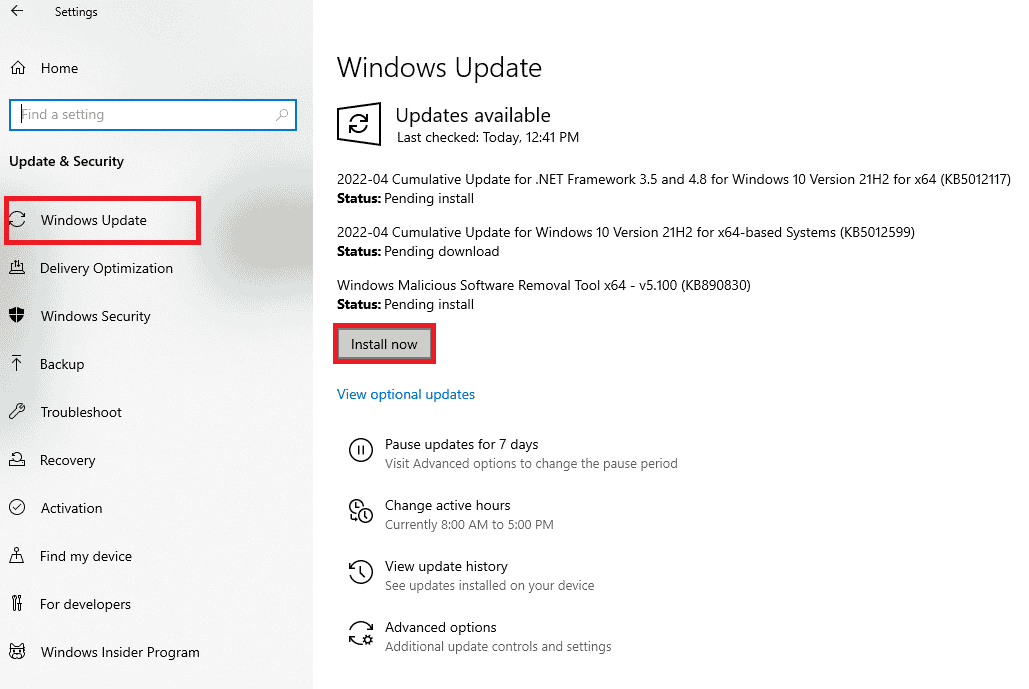
Proverite da li je problem sa rušenjem igre Forza Horizon (FH5) rešen nakon ažuriranja Windows-a.
Metod 8: Privremeno onemogućite antivirusni program (ako je primenljivo)
Antivirusni paketi ponekad mogu sprečiti svako novo ažuriranje igre. Antivirusni softver, kao što su Avast i Norton, najverovatnije će sprečiti bilo koje najnovije ažuriranje operativnog sistema Windows. Preporučuje se da privremeno onemogućite bilo koji softver treće strane ili ugrađeni antivirusni softver kako biste rešili problem sa rušenjem igre Forza Horizon 5 prilikom pokretanja. Pročitajte naš članak o tome kako privremeno onemogućiti antivirusni program u operativnom sistemu Windows 10 i pratite korake u vodiču da biste privremeno onemogućili antivirusni program na računaru.
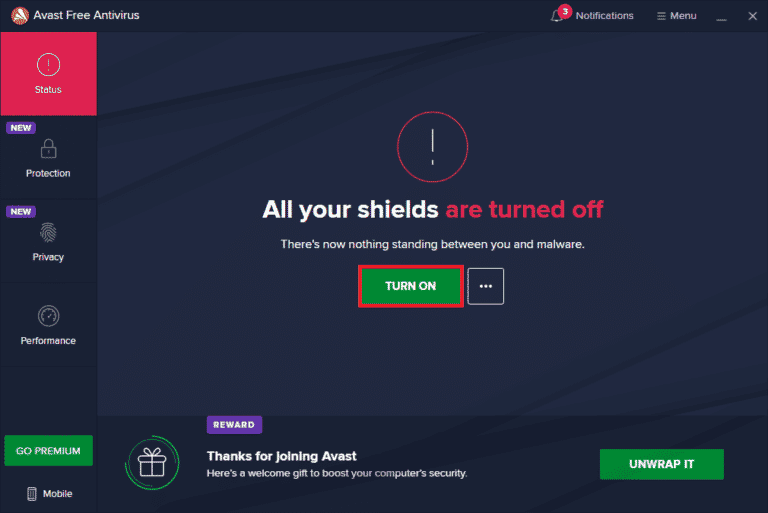
Nakon što popravite problem sa rušenjem igre Forza Horizon (FH5), obavezno ponovo omogućite antivirusni program, jer sistem bez sigurnosnog paketa predstavlja pretnju.
Metod 9: Onemogućite zaštitni zid Windows Defender (ne preporučuje se)
Povremeno, zaštitni zid Windows Defender na vašem računaru može sprečiti otvaranje igre iz nekih sigurnosnih razloga. U tom slučaju, igra se može srušiti zbog zaštitnog zida Windows Defender. Ako niste sigurni kako da onemogućite zaštitni zid Windows Defender, pročitajte naš vodič „Kako da onemogućite zaštitni zid Windows 10“ i pratite data uputstva. Takođe, možete pratiti ovaj vodič „Dozvolite ili blokirajte aplikacije kroz Windows zaštitni zid“ da biste dozvolili aplikaciju.
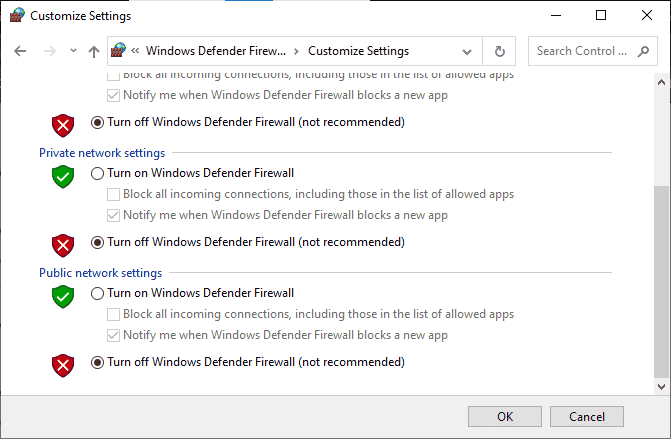
Obavezno ponovo omogućite zaštitni zid nakon ažuriranja uređaja, jer računar bez zaštitnog zida predstavlja pretnju.
Metod 10: Resetujte Microsoft Store
Brisanje aplikacije i keš memorije povezane sa Microsoft Store-om pomoći će u rešavanju problema sa rušenjem igre Forza Horizon 5 (FH5). Ovaj proces uklanja keš Windows prodavnice, akreditive za prijavu, podešavanja i preference na vašem računaru. Ipak, aplikacije instalirane iz Microsoft Store-a će ostati na vašem Windows 10 računaru.
1. Pritisnite taster Windows i ukucajte „Microsoft Store“, a zatim izaberite opciju „Podešavanja aplikacije“, kao što je prikazano.
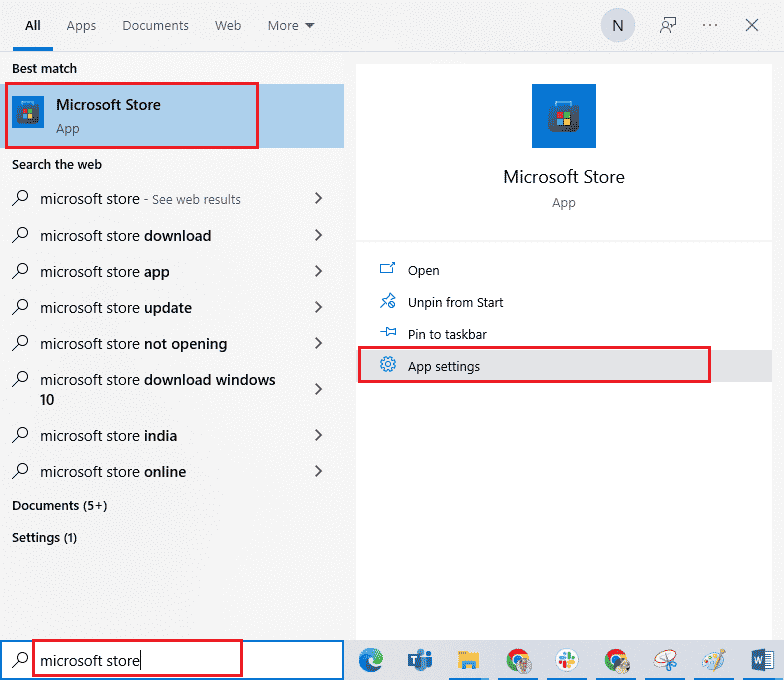
2. Skrolujte dole po ekranu sa podešavanjima i kliknite na opciju „Resetuj“, kao što je prikazano.
Napomena: Podaci vaše aplikacije će biti izbrisani tokom resetovanja Microsoft Store-a.
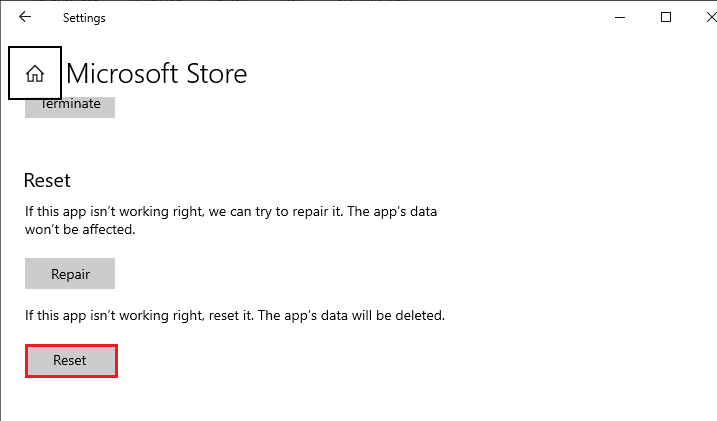
3. Potvrdite upit klikom na „Resetuj“ i ponovo pokrenite računar.
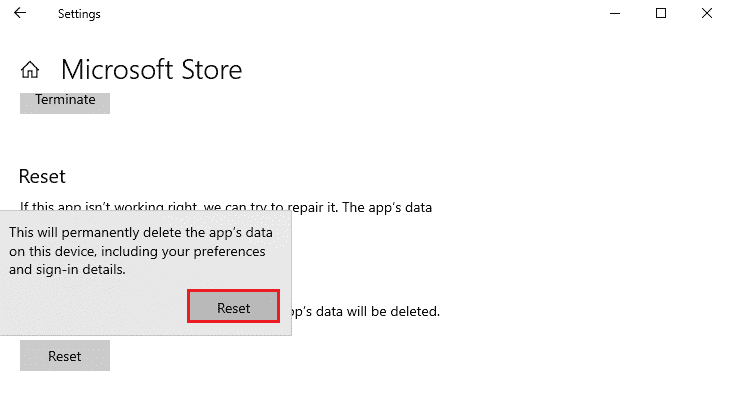
Metod 11: Ponovo registrujte Microsoft Store
Najverovatnije će resetovanje Microsoft Store-a rešiti problem sa rušenjem igre Forza Horizon 5, ali ako se problem nastavi, razmislite o ponovnoj registraciji Microsoft prodavnice, prema uputstvima u nastavku.
1. Pritisnite taster Windows i ukucajte „Windows PowerShell“, a zatim kliknite na „Pokreni kao administrator“.
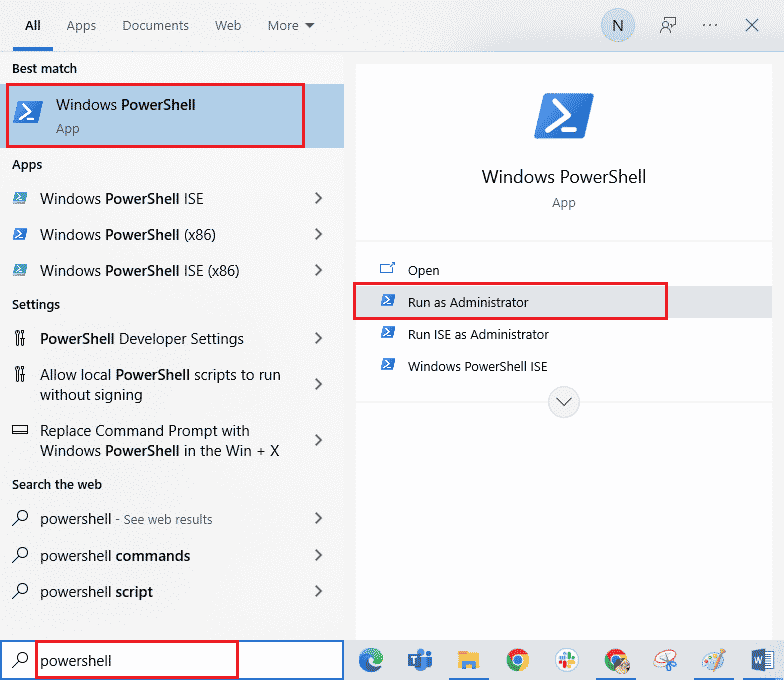
2. Zalepite sledeću komandu i pritisnite taster Enter:
PowerShell -ExecutionPolicy Unrestricted -Command "& {$manifest = (Get-AppxPackage Microsoft.WindowsStore).InstallLocation + 'AppxManifest.xml' ; Add-AppxPackage -DisableDevelopmentMode -Register $manifest}
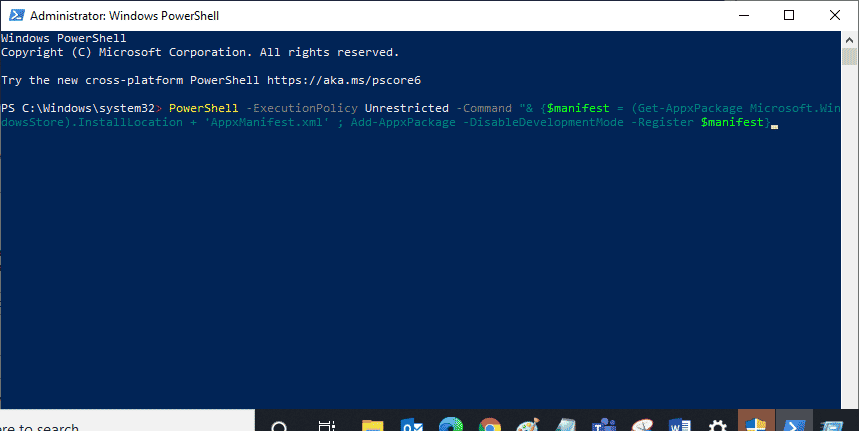
3. Sačekajte dok se komande ne izvrše i problem bi trebalo da bude rešen.
Metod 12: Popravite Microsoft Visual C++ Redistributable pakete
Alternativno, možete pokušati da popravite Microsoft Visual C++ redistributivne pakete kako biste rešili problem sa rušenjem igre Forza Horizon 5 prilikom pokretanja:
1. Pritisnite taster Windows i ukucajte „Aplikacije i funkcije“, a zatim kliknite na „Otvori“.
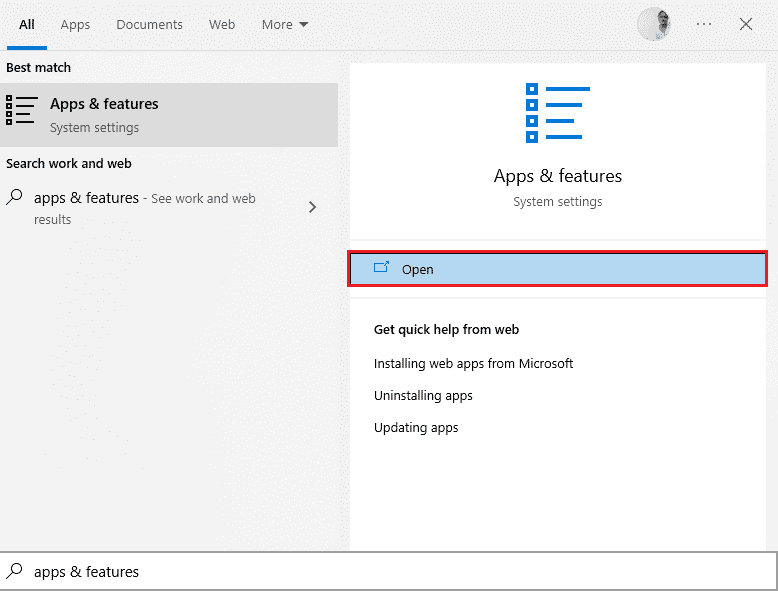
2. U traci za pretragu ukucajte „Microsoft Visual C++“.
3. Kliknite na prvu stavku u rezultatima pretrage, a zatim na „Izmeni“, kao što je prikazano na slici ispod.
<img class=“alignnone wp-image-115181″ width=“700″ height=“658″ src=“https://wil